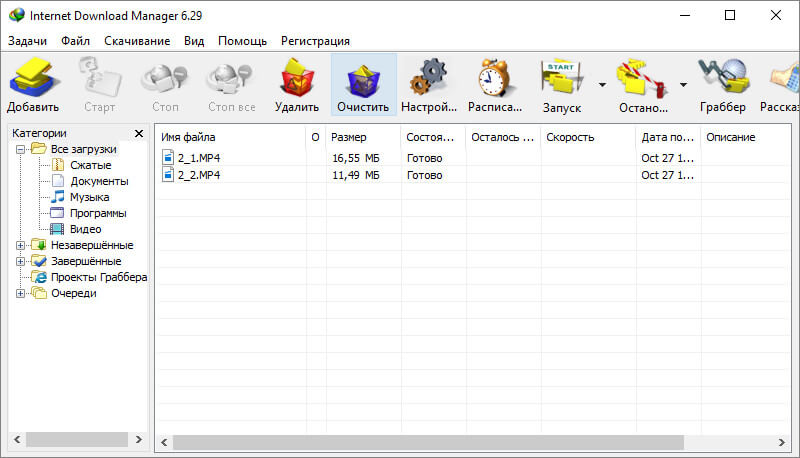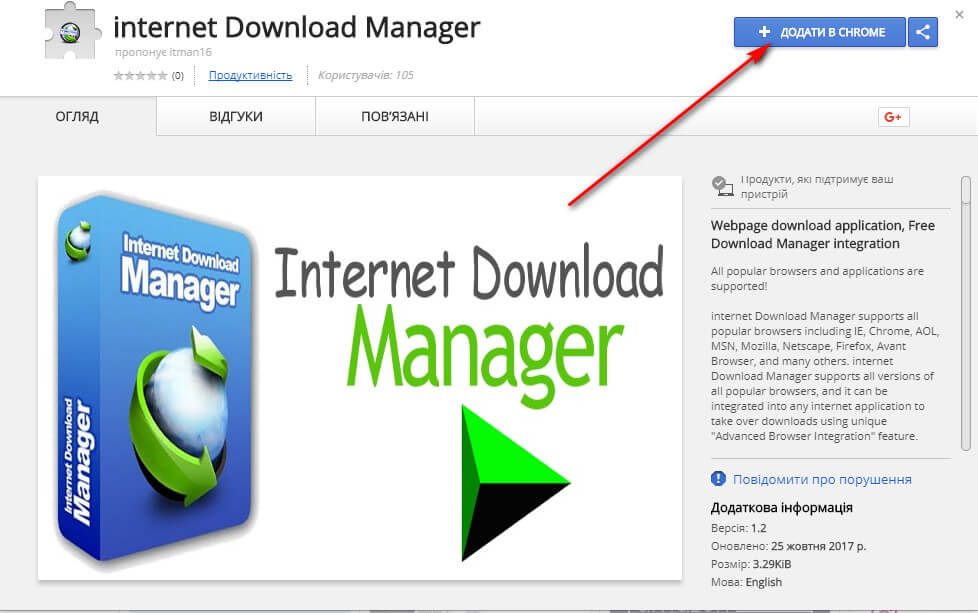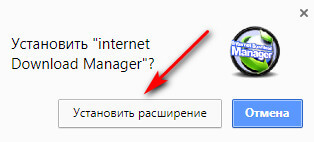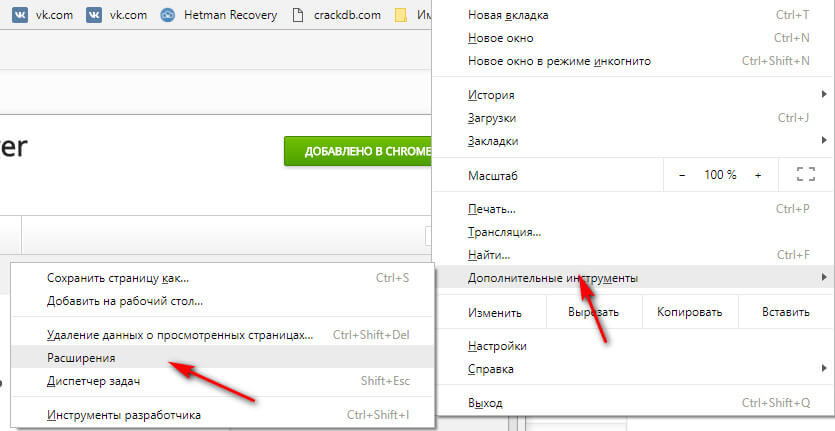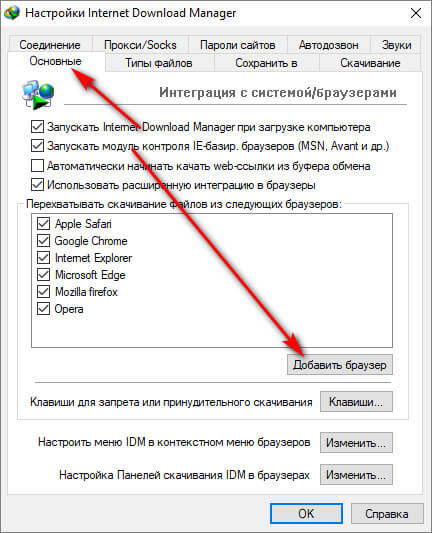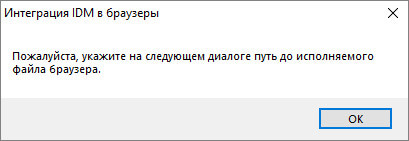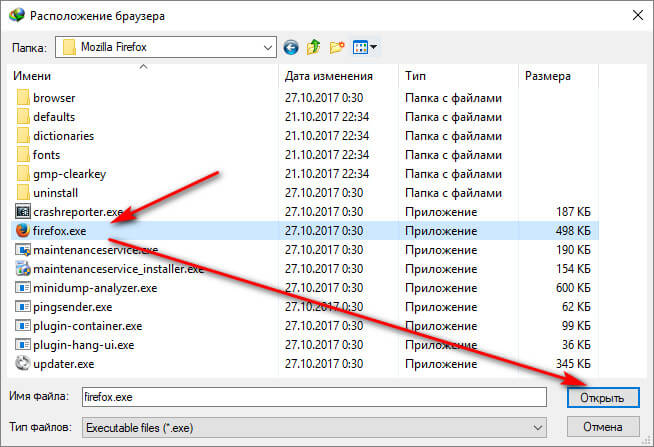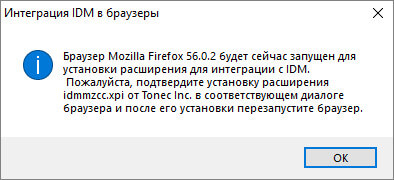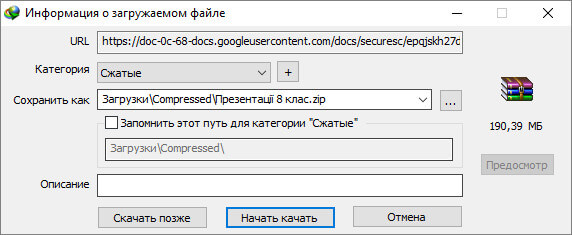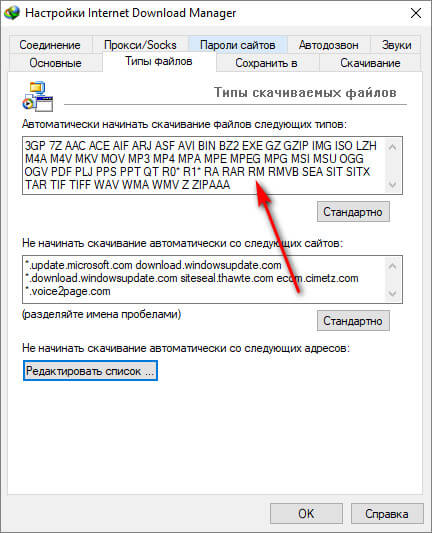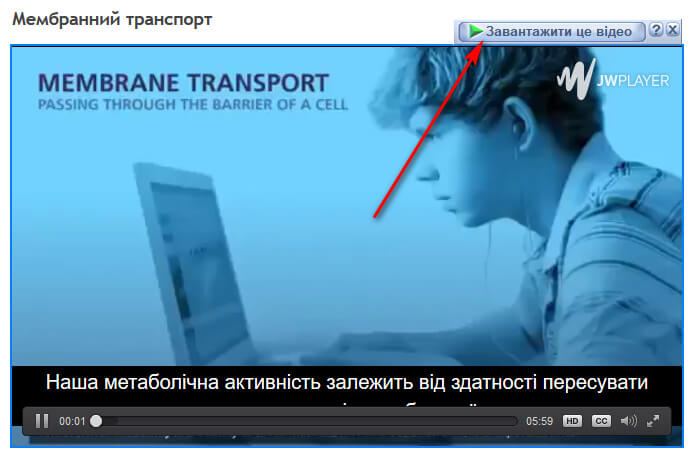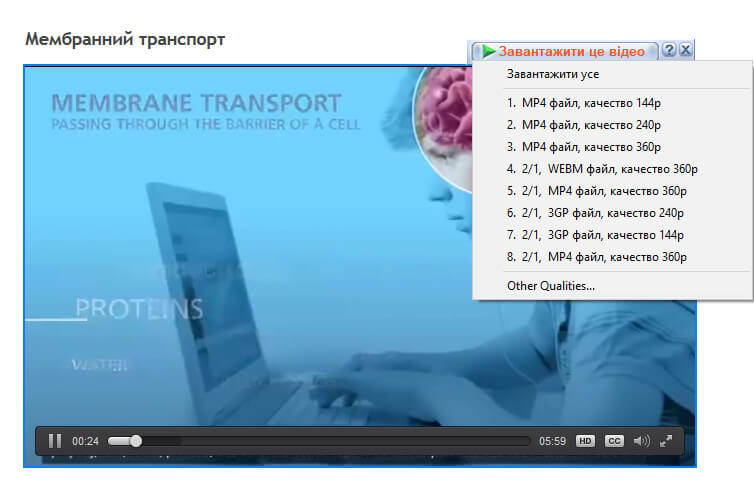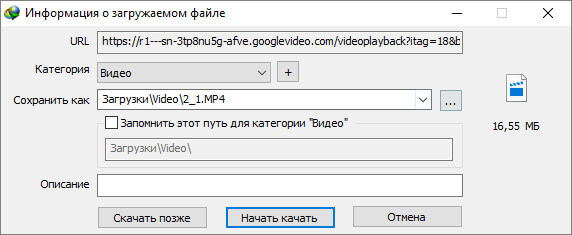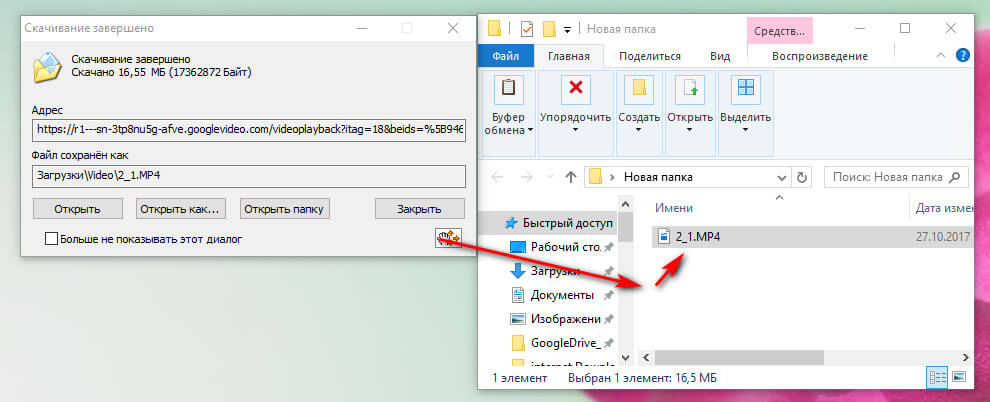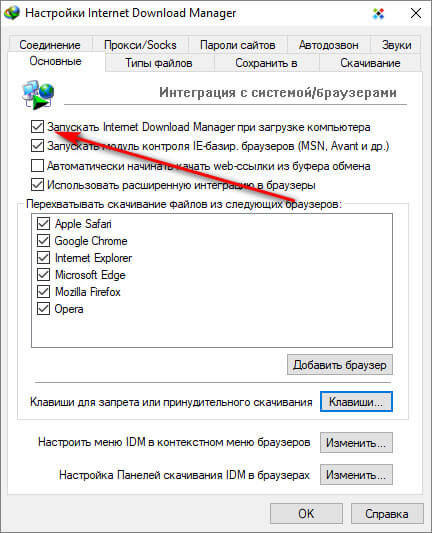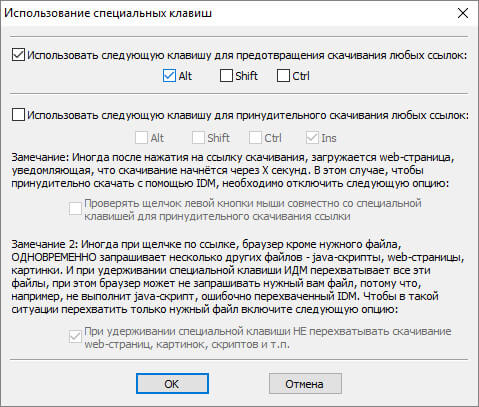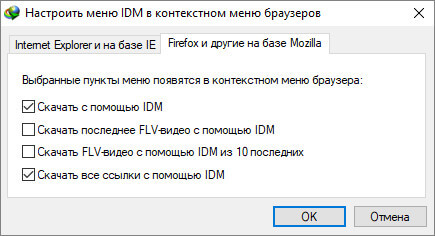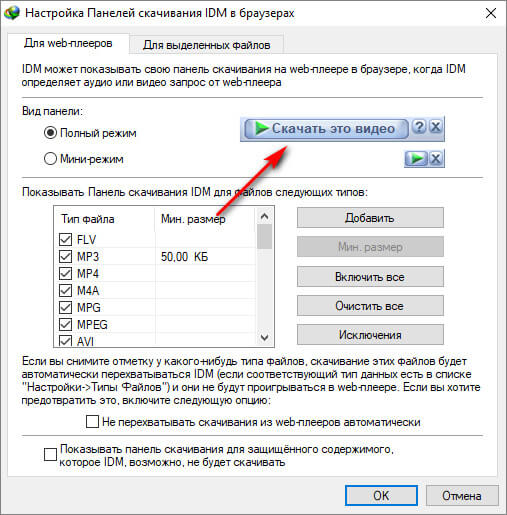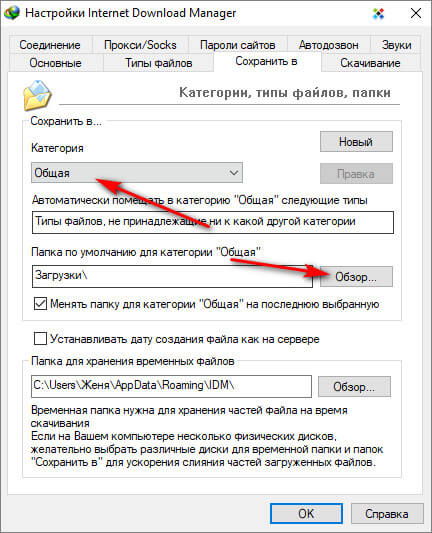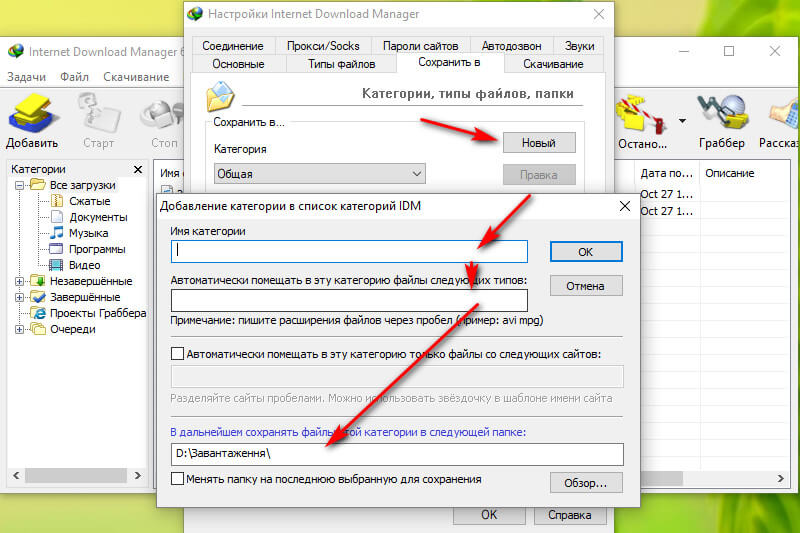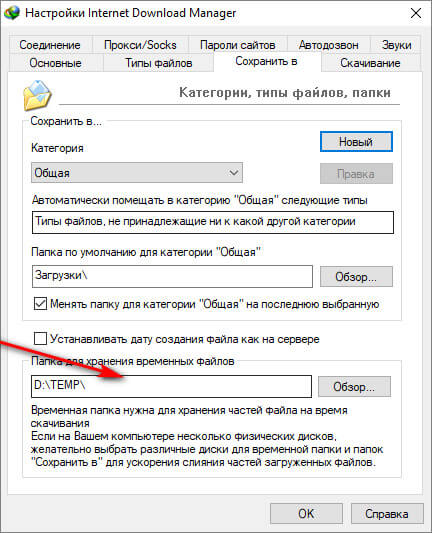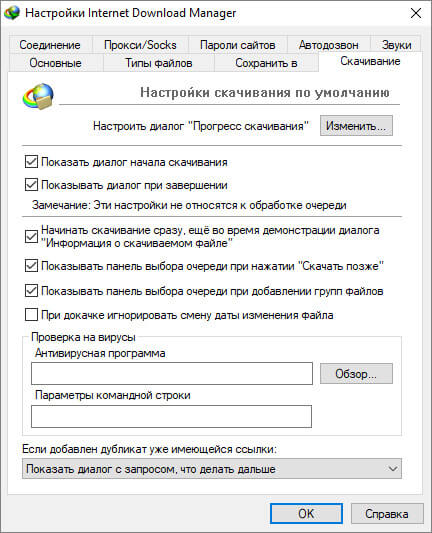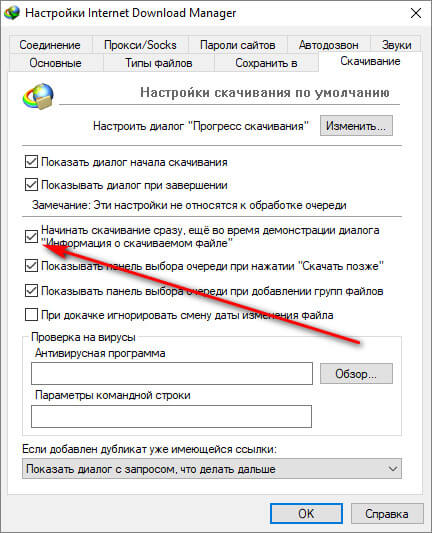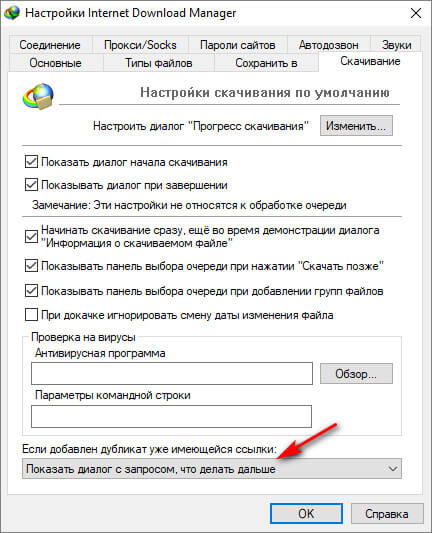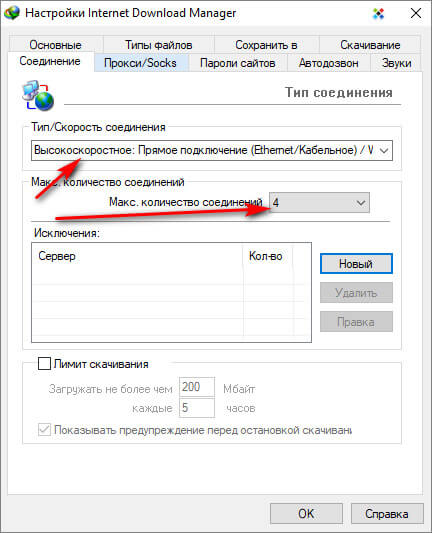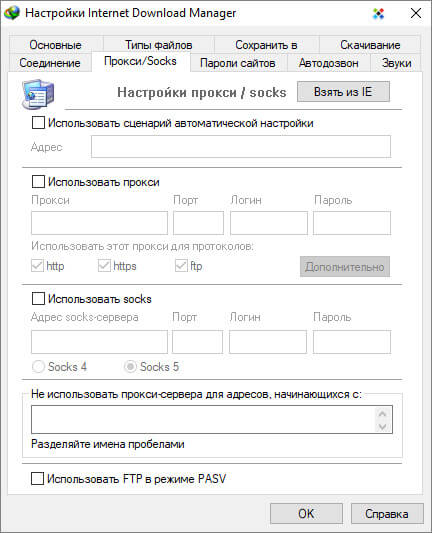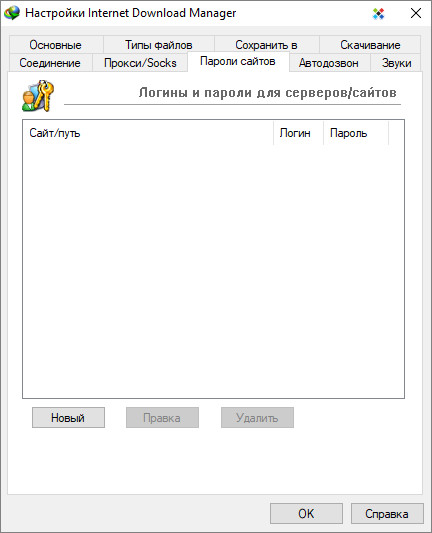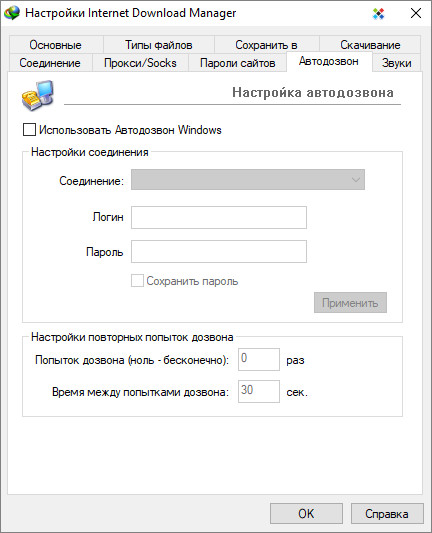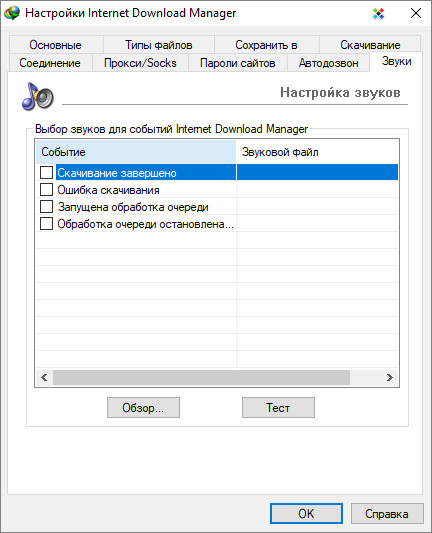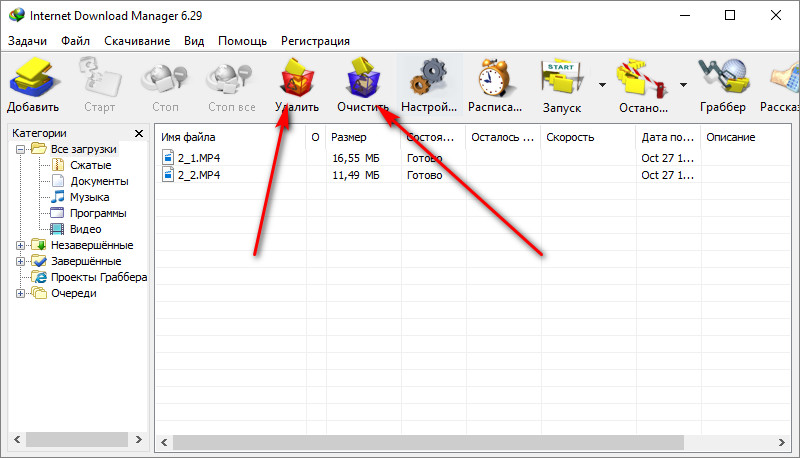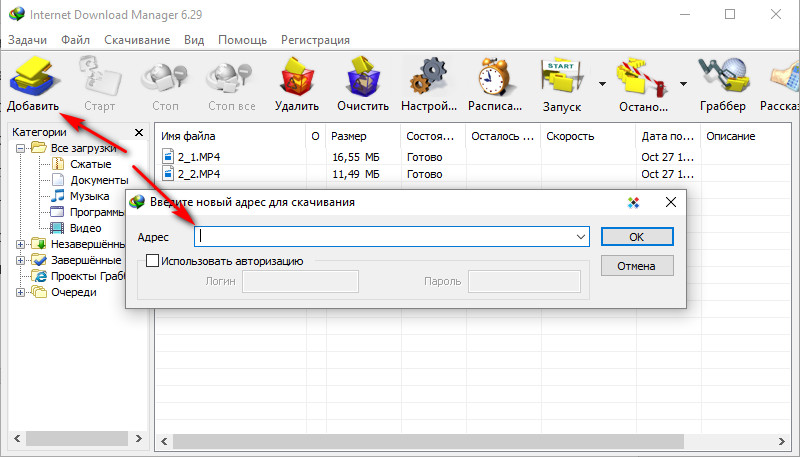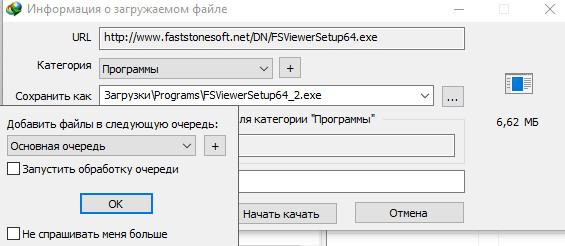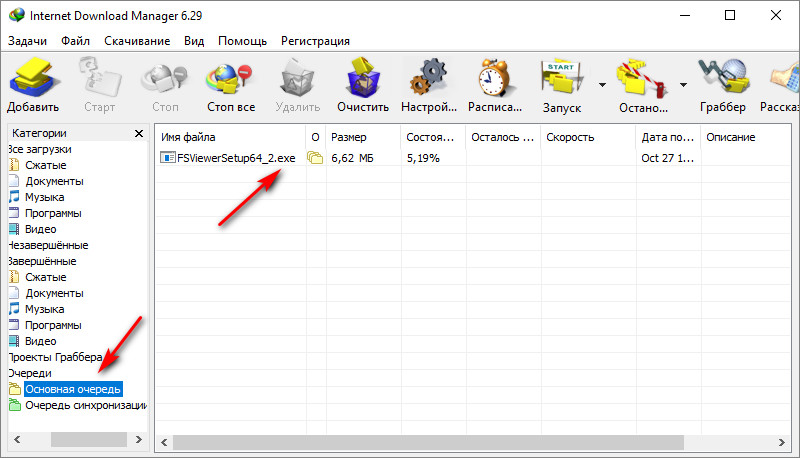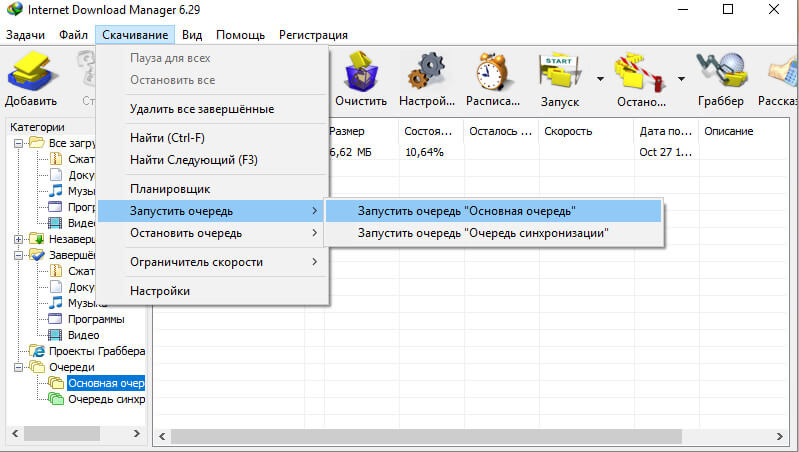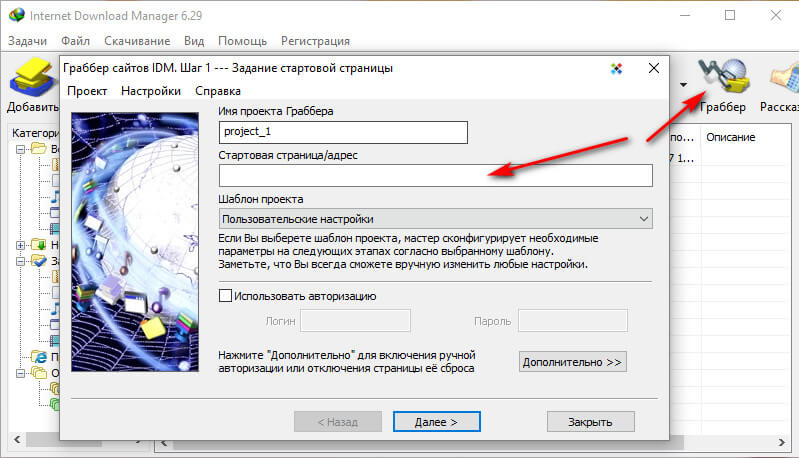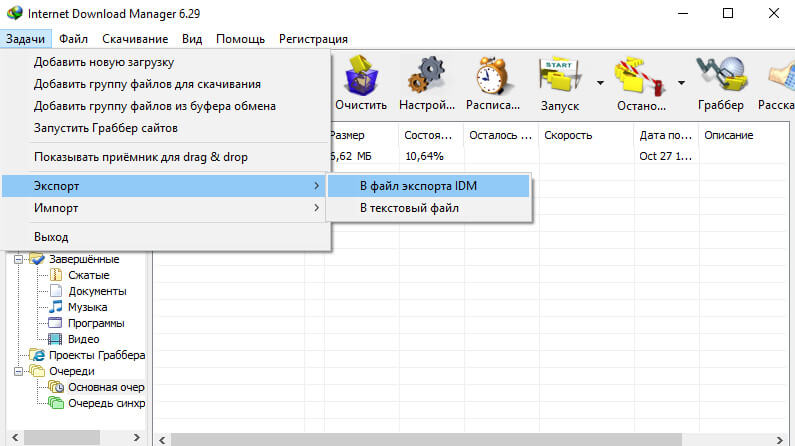Для чого нам потрібний інтернет? Правильно — в першу чергу для скачування різних файлів. Комусь потрібно завантажити музику, іншому відео, ще комусь документи, і так далі. Чим ми користуємося для завантаження файлів — у більшості випадків браузером та менеджером завантажень, який у нього входить. Здавалося б — завантажити файли, що може бути легше? Так в більшості випадків і є. Головне, щоб була кнопка для завантаження. А що робити коли її не має. На сайті можна лише переглянути відео чи прослухати музику. Вихід завжди знайдеться. Якщо зацікавило, то читаємо далі.
Мова піде про менеджер завантаження. Згадую часом минулі часи, мобільний інтернет, ліміт на мегабайти, часті обриви зв’язку та починання завантаження того самого файлу заново… Саме тоді я і дізнався про особливий тип програм, які потрібні для завантаження файлів. Звичайно, можна і без них. Практично більшість інформації можна завантажити використовуючи браузер.
Але використовуючи якісний менеджер завантажень ми отримуємо:
- Можливість докачати (не починати заново) файл після перезавантаження комп’ютера;
- Набагато швидше завантаження;
- Автоматичний розподіл файлів за категоріями;
- Інтеграцію в браузери;
- Завантаження відео із відеохостингів (YouTube, Rutube та ін.), навіть якщо кнопки завантаження не має;
- Завантаження аудіо, навіть якщо кнопки завантаження не має;
- Планувальник завантажень та багато іншого.
Скажу, що перепробував я практично всі інтернет качалки. Були серед них абсолютно безкоштовні та комерційні. В кожної програми такого типу є як свої плюси так і мінуси. Самим великим мінусом багатьох із них було досить рідке оновлення. Одні не завантажували відео, інші не завантажували файли із певних ресурсів.
Зупинився я на програмі — Internet Download Manager. Дана програма мене влаштовує вже більше десяти років. Були спроби використання іншого подібного софту. Навіть по акції якось був отримав повністю безкоштовно комерційну качалку. Але не судьба. В кінці кінців видалив та вернувся на Internet Download Manager.
Чим же він такий хороший? Практично всім. І це не лише моя особиста думка. На форумах, сайтах присвячених софту та інших ресурсах про це вже навіть і не спорять, знаючи, що кращого не знайти. Звичайно, є і інші подібні програми, які для когось можуть бути кращими. Все суто індивідуально. Крім того дана програма платна. А для багатьох користувачів в пріоритеті може бути безкоштовність.
Давайте познайомимося із програмою детальніше.
Для початку потрібно встановити програму. Далі піде інтеграція в браузери. Це потрібно для завантаження відео та аудіофайлів (а також і інших типів файлів) не переходячи в меню програми. Без інтеграції буде важко скористатися всіма можливостями програми.
Якщо у вас виникли проблеми з інтеграцією скористайтеся наступними лінками для додавання розширень у браузер Google Chrome, Opera та Mozilla Firefox:
Встановити розширення для браузера Google Chrome
Встановити розширення для браузера Opera
Встановити розширення для браузера Mozilla Firefox
Приклад додавання розширення для браузера Google Chrome:
1. По лінку вище переходимо в магазин Chrome
2. Натискаємо «Додати в Chrome».
3. Натискаємо «Встановити розширення».
4. Переходимо до розширень: «Дополнительные инструменты» → «Расшырения».
5. Перевіряємо чи увімкнене розширення. Якщо ні, то вмикаємо.
Інший спосіб. Переходимо в папку: C:\Program Files (x86)\Internet Download Manager (для 64 бітних систем) або C:\Program Files\Internet Download Manager (для 32 бітних систем) та перетягуємо мишкою файл IDMGCExt.crx у вікно браузера. Далі побачимо вікно із попередженням. Натискаємо «Далее». Далі браузер напише про результат (хоча може нічого не вийти).
Для браузера Mozilla Furefox також не забуваємо перевірити чи увімкнене розширення:
Якщо вашого браузера не має у списку, то відкрийте меню програми та перейдіть у «Настройки» → «Основные» (Интеграция с ситемой/браузерами) та натисніть «Добавить».
Відкриється вікно у якому потрібно натиснути «Ок», а далі вказати шлях до виконуючого (формат .exe файлу вашого браузера) файлу. Якщо програма була встановлена за умовчанням, то її слід шукати у папці C:\Program Files — для 32 бітних систем або у папці C:\Program Files (x86) — для 64 бітних систем.
Після цього вибрати та відкрити файл.
Якщо браузер в даний момент завантажений, то отримаємо таке вікно.
Натискаємо «Ок». Відкриється діалог в браузері для завершення встановлення.
Всі лінки за умовчанням будуть перехоплюватися програмою. Якщо ви не хочете певний файл завантажувати Internet Download Manager-ром, то натисніть та утримуйте клавішу alt і після цього клацніть по лінку. Таким способом завантаження файлу буде передане вашому браузеру.
Зверніть також увагу, що перехоплюватися будуть лише додані типи файлів. Ви можете редагувати даний список, додавати власні розширення чи видаляти вже додані.
Для цього потрібно перейти в «Настройки» → «Типы файлов» та додати свої. Там же можна вказати на яких сайтах не потрібно починати завантаження автоматично.
Приклад завантаження відеофайлу:
Якщо на сторінці міститься відеофайл, то скоріш за все відео може бути завантажене. В прикладі показано як завантажити відео при активній інтеграції програми в браузер (про це описано вище).
Відкриваємо сторінку із відео та відтворюємо його. Зверху над відео з’явиться кнопка із надписом «Завантажити це відео».
Клацнувши по ній можна вибрати формат (якщо доступно) та якість відео (якщо доступно).
Вибравши відео та клацнувши по ньому з’явиться вікно для завантаження. Натискаємо «Начать качать». Почнеться процес завантаження. При потребі можна змінити місце збереження файлу із відео. Інакше відео буде збережене у папці ваших завантажень, в підпапці «Video».
Після завершення завантаження буде показане вікно із якого можна відкрити файл чи за допомогою спеціальної кнопки скопіювати/перенести в будь-яку папку. До речі — дуже зручна функція.
За умовчанням програма додає себе в автозавантаження. Цю функцію можна вимкнути у налаштуваннях програми: «Настройки» → «Основные» → «Запускать Internet Download Manager при загрузке системы» (зняти прапорець).
На цій же сторінці можна налаштувати «гарячі» клавіші для прискорення роботи
та налаштувати контекстне меню в браузерах.
Також можна налаштувати панелі для завантаження (наприклад, значок, який появляється для завантаження відео).
Вкладка «Сохранить в» дозволяє задати власні папки для завантажених файлів. Програма завантажує в папку «Общая» всі файли, розширень яких не має в списку інших категорій. Наприклад, категорія відео включає такі типи (за умовчанням) файлів як avi mpg mpe mpeg asf wmv mov qt rm mp4 flv m4v webm ogv ogg mkv. Якщо ви будете завантажувати відеофайл іншого типу, якого не має у списку, то він попаде у категорію «Общая». Щоб файл іншого типу попадав в категорію «Відео» потрібно просто прописати в дану категорію даний тип файлу.
Можна створювати свої категорії та додавати до них типи файлів, вказавши для них місце збереження. Для цього натискаємо на «Новый» та заповнюємо інформацію.
Якщо у вас встановлений SSD диск і крім нього є звичайний жорсткий, бажано змінити папку із тимчасовими файлами. Знизу під «Папка для хранения временных файлов» натисніть на кнопку «Обзор» та вкажіть шлях до папки на жорсткому диску.
На вкладці «Скачивание» можна налаштувати діалоги, які будуть з’являтися при завантаженні. Можна вказати шлях до антивірусної програми, щоб відбувалася перевірка на віруси.
Наприклад, за умовчанням відмічений прапорець напроти — Начинать скачивание файла сразу, ещё во время демонстрации диалога «Информация о скачиваемом файле». Якщо у вас лімітоване інтернет підключення, то краще дану опцію вимкнути для економії трафіку. Тому що, «простими» словами — ви дивитеся на діалог і думаєте чи завантажувати даний файл чи ні, а він вже завантажується у фоні.
Тут же можна вказати, які дії програма має виконувати якщо файл із таким ім’ям вже існує (замінити файл/додати дублікат та ін.).
Укажіть тип та швидкість свого інтернет з’єднання та вкажіть максимальну кількість з’єднань на вкладці «Соединение».
Вкладка «Проски» дозволяє налаштувати проксі-сервер, якщо ви ним користуєтеся.
Щоб кожен раз не вводити паролі на сайтах при завантаженні — додайте їх на вкладці «Пароли сайтов» і Internet Download Manager буде вводити їх сам.
На вкладці «Автодозвон» можна вибрати з’єднання для автоматичного підключення до інтернету у випадку наприклад, якщо воно було розірване.
Якщо потрібно, щоб при завершенні/помилці/черзі/зупинці завантаження програвав музичний файл — поставте прапорець напроти потрібного та виберіть на диску файл формату .waw. Дані дії можна виконати на вкладці «Звуки».
Дві кнопки «Удалить» та «Очистить». Перша видаляє завантаження, в тому числі незавершені.
При натисканні на кнопку «Удалить» також можна видалити файли із диска. Якщо це потрібно — поставте прапорець.
Друга кнопка очищує завершені завантаження.
Самий простий спосіб додавання завантажень — це скопіювати посилання та натиснути кнопку «Добавить». Ввести в поле скопійований лінк, тоді «Ок».
Файли можна додавати в чергу на завантаження. Для цього потрібно при додаванні завантажень у діалоговому вікні натиснути «Скачать позже».
Файли, які призначені для завантаження потім можна знайти у меню «Очереди» → «Назва вашої черги» (за умовчанням «Основная очередь»).
Запустити чергу можна різними способами. Один із них це «Скачивание» → «Запустить очередь» → «Запустить очередь» (основная очередь)».
В меню «Расписание» можна налаштувати в які дні та в які години будуть завантажуватися файли. Також можна налаштувати час закінчення завантажень, кількість спроб завантажень файлу при помилках. Можна відкрити потрібний файл після закінчення завантаження, закрити програму, вимкнути комп’ютер, встановити ліміт на завантаження. Для планувальника потрібно вказати із якої черги буде розпочате завантаження.
Також можна завантажувати цілі веб сторінки, використовуючи грабер. Для цього потрібно додати адресу сайту чи сторінки, вказати рівень дослідження лінків, тип файлів та інші параметри. Тут вже суто індивідуально. Після завантажень можна буде переглядати сайт чи сторінку без підключення до інтернету.
Чергу завантажень або всі файли можна експортувати, а потім виконувати імпорт (наприклад, на іншому комп’ютері) для завантаження файлів: «Задачи» → «Экспорт» → «В файл экспорта IDM» або в текстовий файл. Імпорт проводимо в зворотному порядку, використовуючи меню «Импорт».
На цьому буду закінчувати. Налаштувань програма має ще багато, але основні ми вже розглянули і їх вистачить для більшості задач.
Із безкоштовних програм можна відмітити Free Download Manager, USDownloader (для завантаження файлів із популярних файлообмінників), EagleGet, Download Master та інші.
Багато програм такого типу вже на жаль, віджили своє і більше не оновлюються. Можливо це сталося через втрату популярності та широкого розповсюдження швидкісного інтернету. Обірвався зв’язок... Нічого страшного. Швидкість та якість інтернету дозволяють зараз завантажити файл заново. Однак, на мою думку — такий софт дає змогу завантажити «незавантажувальне» та прискорити даний процес.
Від себе додам. Якщо файл у мене не завантажувався програмою Internet Download Manager, то і іншими способами зробити це не виходило.